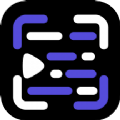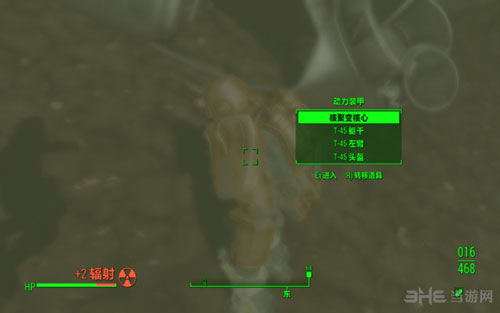辐射4全屏设置方法
《辐射4》作为一款备受玩家喜爱的角色扮演类游戏,以其丰富的剧情和独特的游戏设定赢得了广泛的赞誉。然而,在游戏体验过程中,有些玩家可能会遇到游戏不能全屏显示的问题,这在一定程度上影响了游戏的沉浸感和视觉效果。为了帮助这部分玩家解决这一困扰,本文将详细介绍几种实现《辐射4》全屏显示的方法。

首先,玩家可以尝试通过游戏内的设置选项来调整全屏模式。具体操作如下:打开《辐射4》游戏,进入主界面。在主界面的右侧,可以看到一个“设定”选项,点击进入设定菜单。在设定菜单的最下面两行,会找到“是否窗口化”和“窗口化是否有边框”两个选项。默认情况下,这两个选项可能都被勾选了,意味着游戏处于窗口模式下运行。为了实现全屏显示,玩家需要取消勾选“是否窗口化”选项,而“窗口化是否有边框”选项则可以根据个人喜好选择是否勾选,这决定了全屏模式下游戏是否显示边框。完成这些设置后,点击设定菜单的确认按钮,然后重新启动游戏,此时游戏应该就会以全屏模式运行。

另一种全屏设置的方法则是通过《辐射4》的游戏启动器来进行设置。首先,玩家需要找到《辐射4》的游戏文件夹,并在其中找到名为“Fallout4Launcher.exe”的文件,这是游戏的启动器。双击打开该文件,然后选择“选项”或“Option”进入设置界面。在设置界面中,玩家可以看到多个选项,包括分辨率、窗口模式等。在这里,找到窗口模式选项,并将其设置为全屏模式。同时,为了获得更好的游戏体验,建议将分辨率设置为自己显示器的分辨率。完成这些设置后,点击确认按钮保存设置。接下来,通过游戏启动器启动《辐射4》游戏,游戏应该会以全屏模式运行。
如果以上方法没有实现全屏显示,玩家还可以尝试通过修改游戏的配置文件来实现。具体步骤如下:首先,在《辐射4》的安装目录下找到“Fallout4.ini”文件,用文本编辑器打开它。在文件中寻找“iResolutionWidth”和“iResolutionHeight”这两个参数,它们分别代表了游戏的宽度和高度。将这两个参数的值修改为自己显示器的分辨率,比如1920和1080。然后,在文件的末尾添加以下两行代码:bFullscreen=1 和 iBorderless=0。其中,“bFullscreen”参数设置为1表示开启全屏模式,“iBorderless”参数设置为0表示取消窗口无边框模式。保存文件后,重新启动游戏,此时游戏应该能够以全屏模式运行。
此外,还有一种较为直接的方法来实现全屏显示,那就是在游戏设置中将解析度调整为合适的数值,并关闭窗口模式。具体操作如下:首先,找到桌面上的《辐射4》游戏图标,右击选择打开游戏路径文件夹。接着,选择“Fallout4Launcher.exe”文件打开,选择相应的选项,将解析度调整为与显示器分辨率一致的数值,比如1920×1080,并确保没有勾选窗口模式。最后,重新打开游戏,游戏应该会全屏显示。
值得注意的是,在尝试上述方法时,玩家需要确保自己的输入法不是中文输入法,因为这可能会影响游戏设置的修改。建议将输入法切换到默认输入法,也就是美式键盘。同时,游戏的屏幕分辨率必须与电脑分辨率一致,否则可能会导致游戏画面变形或无法全屏显示。在设置好后,建议使用游戏本体“Fallout4.exe”来启动游戏,而不是通过游戏启动器“Fallout4Launcher.exe”,因为有时启动器可能会导致设置失效。
除了以上方法外,还有一些玩家反映,在游戏过程中会出现游戏已停止响应的弹窗,导致无法进入游戏。针对这一问题,可以尝试以下解决方法:首先,在选项里设置成窗口模式无边框。然后,在文档目录下找到“my games\Fallout 4\Fallout4Prefs.ini”文件。在该文件中,找到“iSize W”和“iSize H”两个参数,它们的值分别代表游戏画面的宽度和高度。将这两个参数的值修改为自己的屏幕分辨率,比如1920和1080。保存文件后,重新打开游戏,此时游戏应该能够正常运行并全屏显示。
总之,《辐射4》全屏显示的设置方法多种多样,玩家可以根据自己的实际情况选择最适合的方法。无论是通过游戏内的设置选项、游戏启动器还是修改配置文件,都可以实现全屏显示。在操作过程中,需要注意输入法、屏幕分辨率以及启动方式等细节问题,以确保设置的有效性。同时,针对游戏过程中可能出现的异常情况,也需要采取相应的解决方法。通过这些方法,相信玩家们一定能够在《辐射4》的世界里享受到更加沉浸和震撼的游戏体验。
- 上一篇: 荨麻疹有哪些有效的治疗偏方?
- 下一篇: 如何在返还网查看淘宝返现方法
-
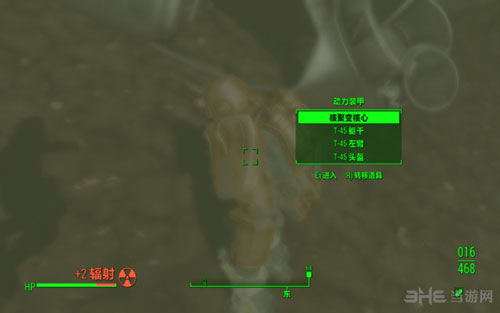 辐射4实现全屏设置方法资讯攻略10-26
辐射4实现全屏设置方法资讯攻略10-26 -
 《辐射4》全屏设置教程:轻松享受全屏游戏体验!资讯攻略12-01
《辐射4》全屏设置教程:轻松享受全屏游戏体验!资讯攻略12-01 -
 辐射4 3dm版全屏问题解决方案,速来查看!资讯攻略12-01
辐射4 3dm版全屏问题解决方案,速来查看!资讯攻略12-01 -
 辐射4全屏设置教程,轻松搞定!资讯攻略10-26
辐射4全屏设置教程,轻松搞定!资讯攻略10-26 -
 辐射4全屏问题解决方案!资讯攻略04-22
辐射4全屏问题解决方案!资讯攻略04-22 -
 辐射4:轻松玩转核子世界,一键解锁前往方法!资讯攻略11-27
辐射4:轻松玩转核子世界,一键解锁前往方法!资讯攻略11-27